Squid je webový proxy server, který využíval mé široké spektrum organizací. Často se používá jako proxy pro ukládání do mezipaměti a zlepšuje dobu odezvy a snižuje využití šířky pásma.
Má širokou škálu použití, včetně zrychlení webového serveru ukládáním opakovaných požadavků do mezipaměti, ukládání do mezipaměti vyhledávání webu, DNS a dalších počítačových sítí pro skupinu lidí sdílejících síťové zdroje a napomáhání zabezpečení filtrováním provozu. Ačkoli se Squid primárně používá pro HTTP a FTP, obsahuje omezenou podporu pro několik dalších protokolů včetně Internet Gopher, SSL, TLS a HTTPS.
Krok č. 1:Aktualizujte server Ubuntu.
Aktualizujte svůj systém pomocí příkazu apt:
apt update
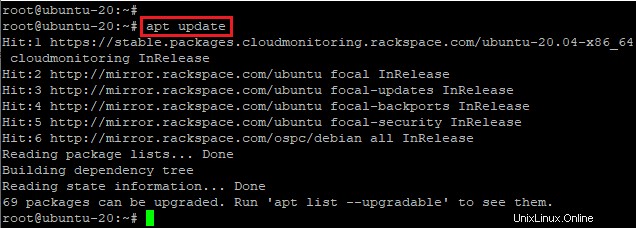
apt upgrade
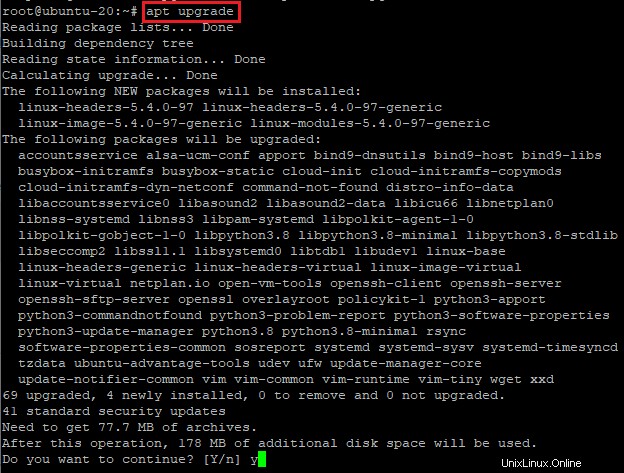
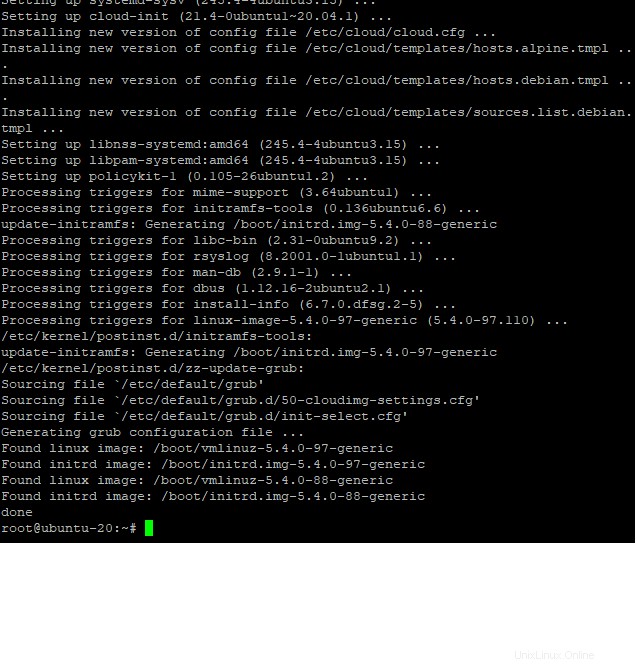
Krok č. 2:Instalace serveru Squid.
Balíček chobotnice můžeme vyhledat následovně:
apt show squid
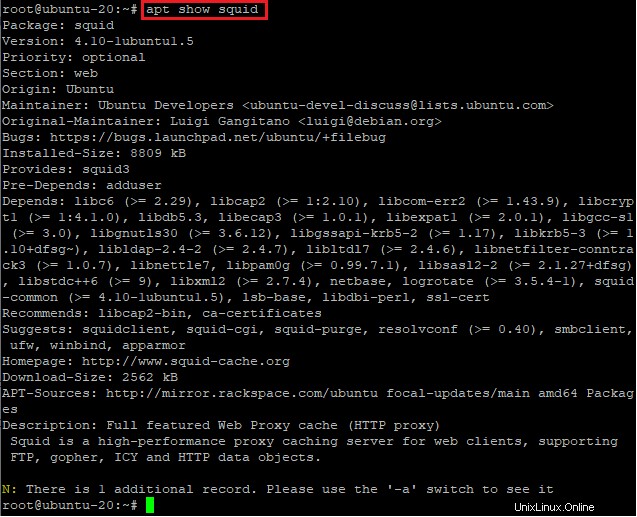
Nyní, když je systémový software aktuální, je čas nainstalovat server Squid, zadejte:
apt install squid
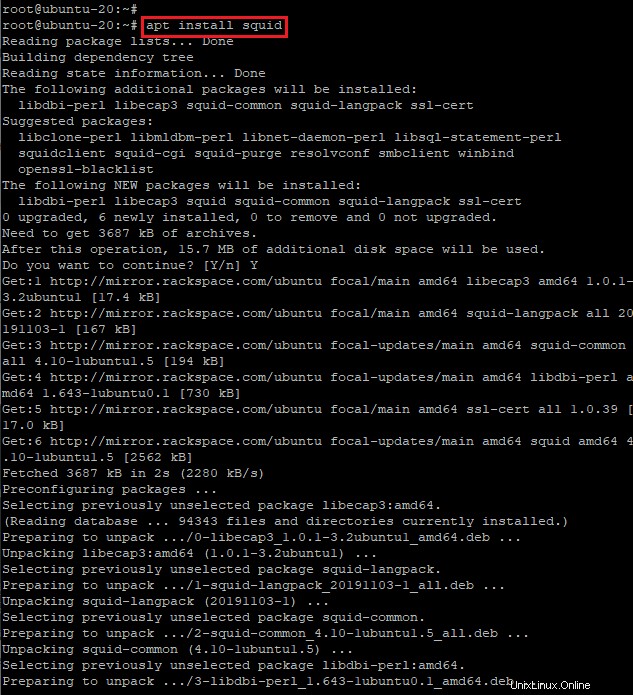
Krok č. 3:Konfigurace serveru Squid.
Nyní nakonfigurujte squid server, nejprve vytvořte zálohu původního souboru, takže pokud se něco pokazí, můžeme se vrátit do původního stavu.
cp -v /etc/squid/squid.conf{,.factory}
‘/etc/squid/squid.conf’ -> ‘/etc/squid/squid.conf.factory’

Konfigurační soubor squid se nachází v adresáři /etc/squid/squid.conf a /etc/squid/conf.d/.
Otevřete konfigurační soubor squid pomocí textového editoru vi.
vim /etc/squid/squid.conf
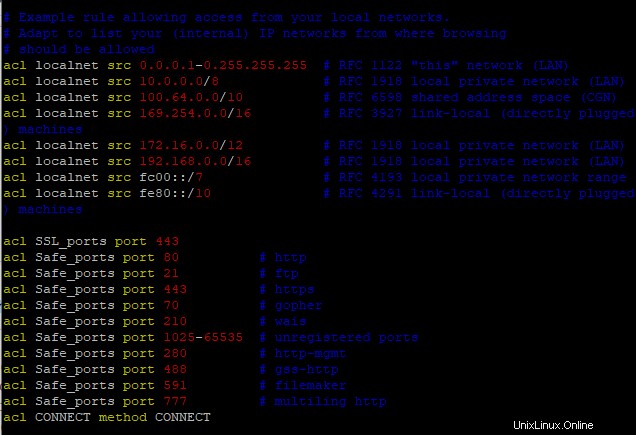
Změňte port squid a IP adresu seznamu
Ve výchozím nastavení squid naslouchá všem IP adresám na všech rozhraních. Výchozí port je TCP 3128. Najít řádek:
http_port 3269
Změňte jej následovně nebo podle svých potřeb:
http_port 10.209.35.84:3269
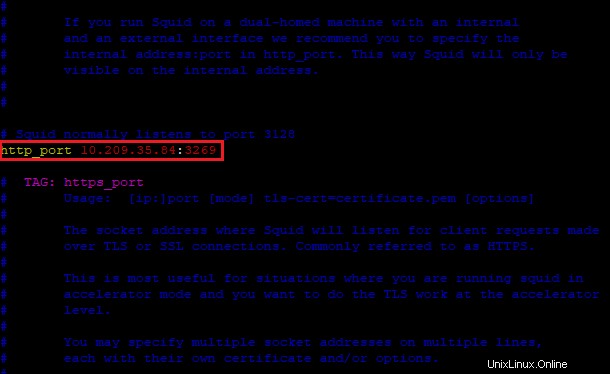
Definujte SSL a bezpečné porty, které chcete povolit
Upravte, abyste uvedli své (interní) sítě IP, ze kterých by mělo být povoleno procházení
Definujte svůj LAN acl následovně
acl mylan src 10.209.35.84/24
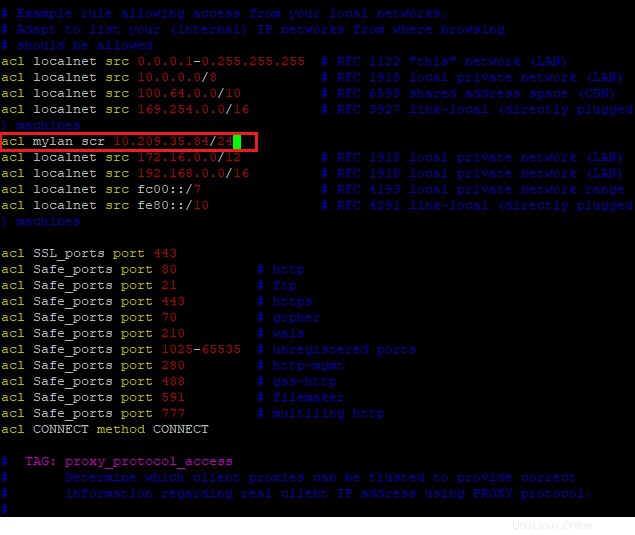
Můžeme také definovat další domény, které si přejete zablokovat
acl baddomain1 dstdomain www-bad-guys-domain-name-sem
pokud máte k vašemu serveru přiřazeno více IP adres, můžeme změnit odchozí IP adresu proxy serveru následovně:
tcp_outgoing_address x.x.x.x
Nastavte velikost mezipaměti podle svých potřeb
cache_mem 256 MB
Zadejte seznam názvových serverů DNS k použití
dns_nameservers 127.0.0.1
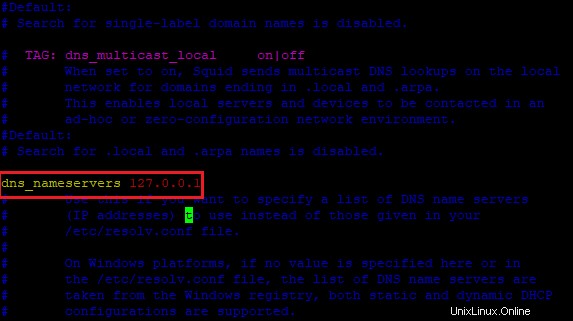
Ověřte, zda jsou možnosti konfigurace platné
Chcete-li analyzovat a otestovat konfigurační soubor, zadejte:
/usr/sbin/squid -k check
echo $?
/usr/sbin/squid -k parse
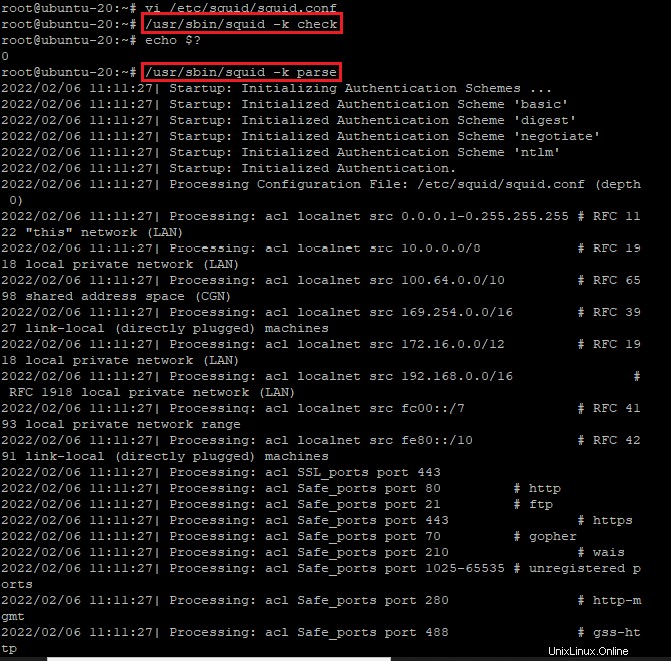
Krok č. 4:Spusťte/zastavte/restartujte Squid.
Nejprve zapněte službu Squid při spouštění pomocí příkazu systemctl:
systemctl enable squid.service

Syntaxe je následující:
Start the Squid server
systemctl start squid.service
Stop the Squid server
systemctl stop squid.service
NEBO
squid -k shutdown
Restart the Squid server
systemctl restart squid.service
Najděte stav serveru Squid
systemctl status squid.service
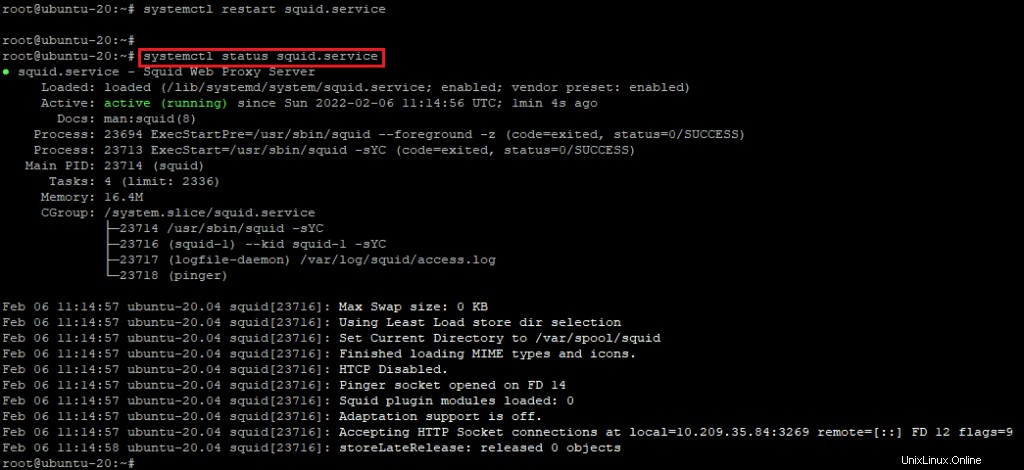
Znovu načtěte Squid poté, co se konfigurace elegantně změní
Kdykoli provedete změny v souboru squid.conf, znovu jej načtěte následovně:
squid -k reconfigure

NEBO
systemctl reload squid.service
Krok č. 5:Blokování domén.
Zablokujme twitter.com a facebook.com:
acl socialsite dstdomain .twitter.com
acl socialsite dstdomain .facebook.com
http_access deny socialsite
Krok č. 6:Blokujte adresy URL pomocí klíčových slov.
Řekněme, že pokud některá adresa URL obsahuje klíčové slovo jako „foo“ nebo „browse.php?u=“, zablokujte ji pomocí acl url_regex:
acl urlkeywordsblocks url_regex -i "https://1118798822.rsc.cdn77.org/etc/squid/blocked-urls-keyword.conf"
http_access deny urlkeywordsblocks
Create a file named /etc/squid/blockd-urls-keyword.conf as follows:
sudo vim /etc/squid/blocked-urls-keyword.conf
Připojte adresy URL/klíčová slova:
foo
browse.php?u=
Krok č. 7:Konfigurace webového prohlížeče
- V pravém horním rohu kliknutím na ikonu hamburgeru ☰ otevřete nabídku Firefoxu:
- Klikněte na odkaz ⚙ Předvolby.
- Posuňte se dolů do části Nastavení sítě a klikněte na tlačítko Nastavení...
- Otevře se nové okno.
Níže uvedené kroky jsou stejné pro Windows, macOS a Linux.
Vyberte přepínač Ruční konfigurace proxy.
Zadejte IP adresu vašeho serveru Squid do pole HTTP Host a 3128 do pole Port.
Zaškrtněte políčko Použít tento proxy server pro všechny protokoly.
Klepnutím na tlačítko OK uložíte nastavení.
Firefox Squid Proxy
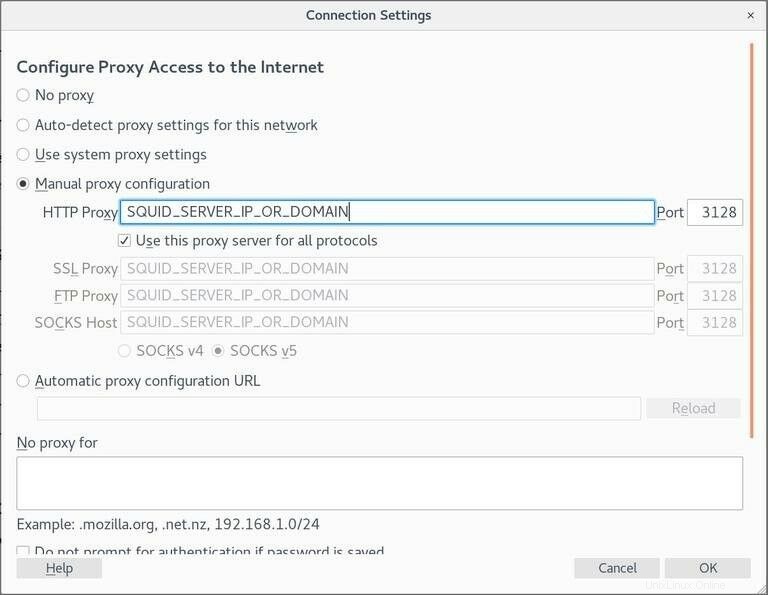
V tomto okamžiku je váš Firefox nakonfigurován a můžete procházet internet prostřednictvím proxy serveru Squid. Chcete-li to ověřit, otevřete google.com, zadejte „what is my ip“ a měli byste vidět IP adresu vašeho serveru Squid.
Závěr:
A je to. Úspěšně jsme nainstalovali a nakonfigurovali Squid Proxy.
V tomto článku jsme viděli, jak nainstalovat Squid Proxy na Ubuntu 20.04